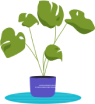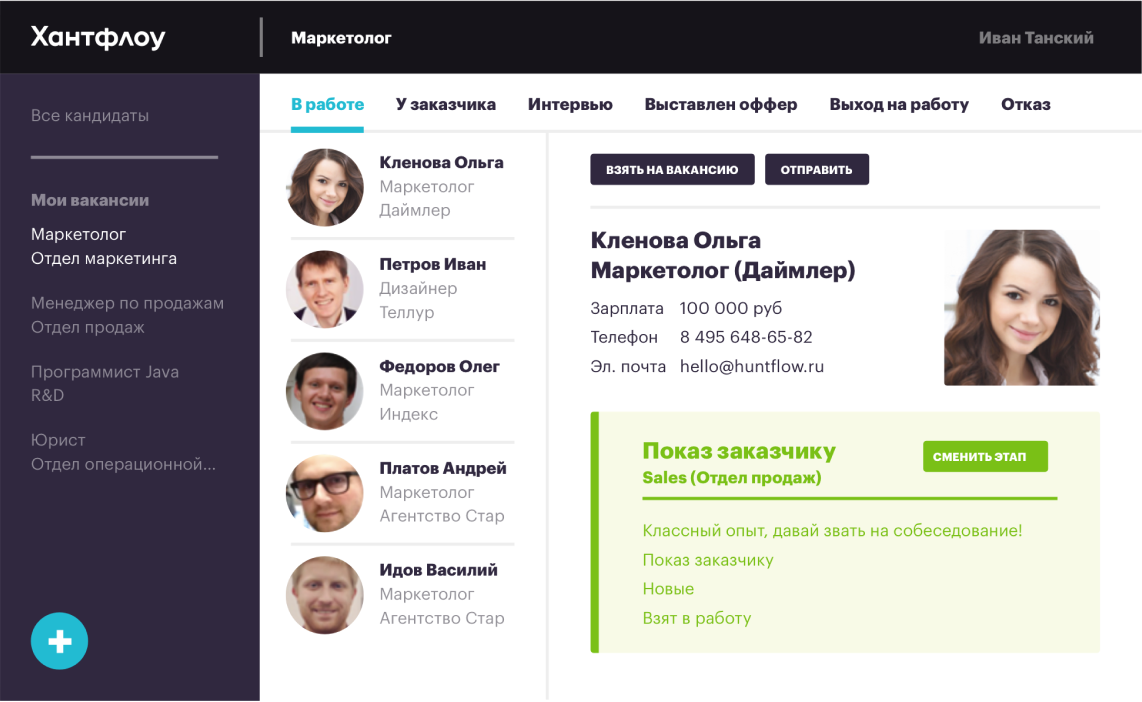Как добавить дополнительные поля в карточку кандидата
В карточку кандидата можно добавить поля для дополнительной информации.
Рекрутер переходит в анкету кандидата, нажимает на кнопку «Заполнить доп. информацию» (или «Посмотреть доп. информацию», если какие-то поля уже заполнены) и вносит данные, которые можно отображать в шапке профиля, либо использовать в качестве фильтров при поиске по кандидатам в базе.
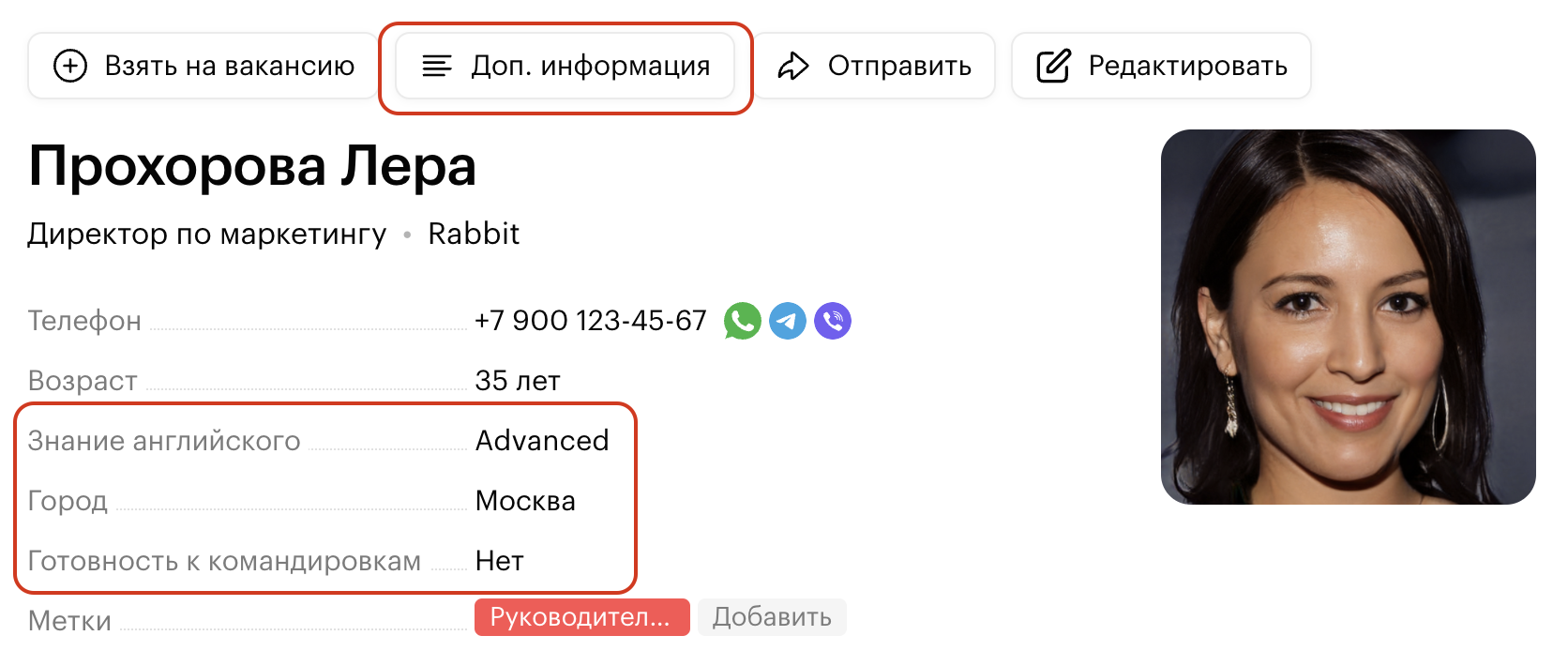
Как добавить или отредактировать дополнительные поля в карточке кандидата
Добавлять и редактировать дополнительные поля в карточке кандидата может только управляющий рекрутер, но использовать их могут все рекрутеры.
- Нажмите на название организации в правом верхнем углу.
- Откройте раздел Настройки Хантфлоу.
- Раздел Бизнес-процесс.
- Раздел Доп. поля кандидата.
- Создайте новую форму с помощью конструктора «Добавить поля формы».
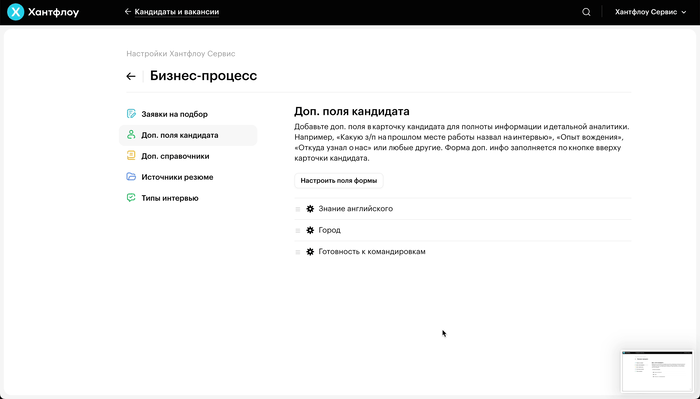
Настройте поля так, как нужно именно вам
Выберите тип поля:
- строка текста
- многострочный текст
- выпадающий список
- текст с форматированием
- справочник
- число
- дата
- строка для ссылки
Используйте все возможности формы при создании полей
- Если какие-то поля очень важны для заполнения, сделайте их обязательными.
- Группируйте поля по темам или другим признакам с помощью разделителей.
- Установите ограничение на редактирование определенного поля только через API, чтобы исключить его редактирование рекрутерами вручную, оставив такую возможность только для разработчиков в рамках какой-либо интеграции.
- Расположите поля в нужном порядке с помощью кнопок «Вверх» и «Вниз» слева от формы. Отсортировать можно и варианты ответов внутри поля с типом «Выпадающий список», просто перетаскивая их.
- Укажите подсказку, которая будет отображаться внутри поля до его заполнения.
- Выберите, нужно ли выносить это поле в шапку карточки кандидата под его именем и слева от фото, и кому в этом случае должен быть доступен просмотр значений этих полей. Если поле не выносить, то просмотреть заполненное значение можно будет только если нажать на кнопку «Просмотреть доп. информацию», которая доступна только рекрутерам.
- Добавить или отредактировать дополнительные справочники, чтобы использовать их в поле соответствующего типа, можно по этой инструкции.
- Чтобы быстро скопировать уже имеющееся в форме поле, нажмите на кнопку «Дублировать».
- Кнопка «Удалить» безвозвратно удалит выбранное поле из формы и из карточек всех кандидатов, где оно было заполнено, используйте её с осторожностью.
- Воспользуйтесь кнопкой «Предпросмотр», чтобы увидеть, как будет выглядеть форма.
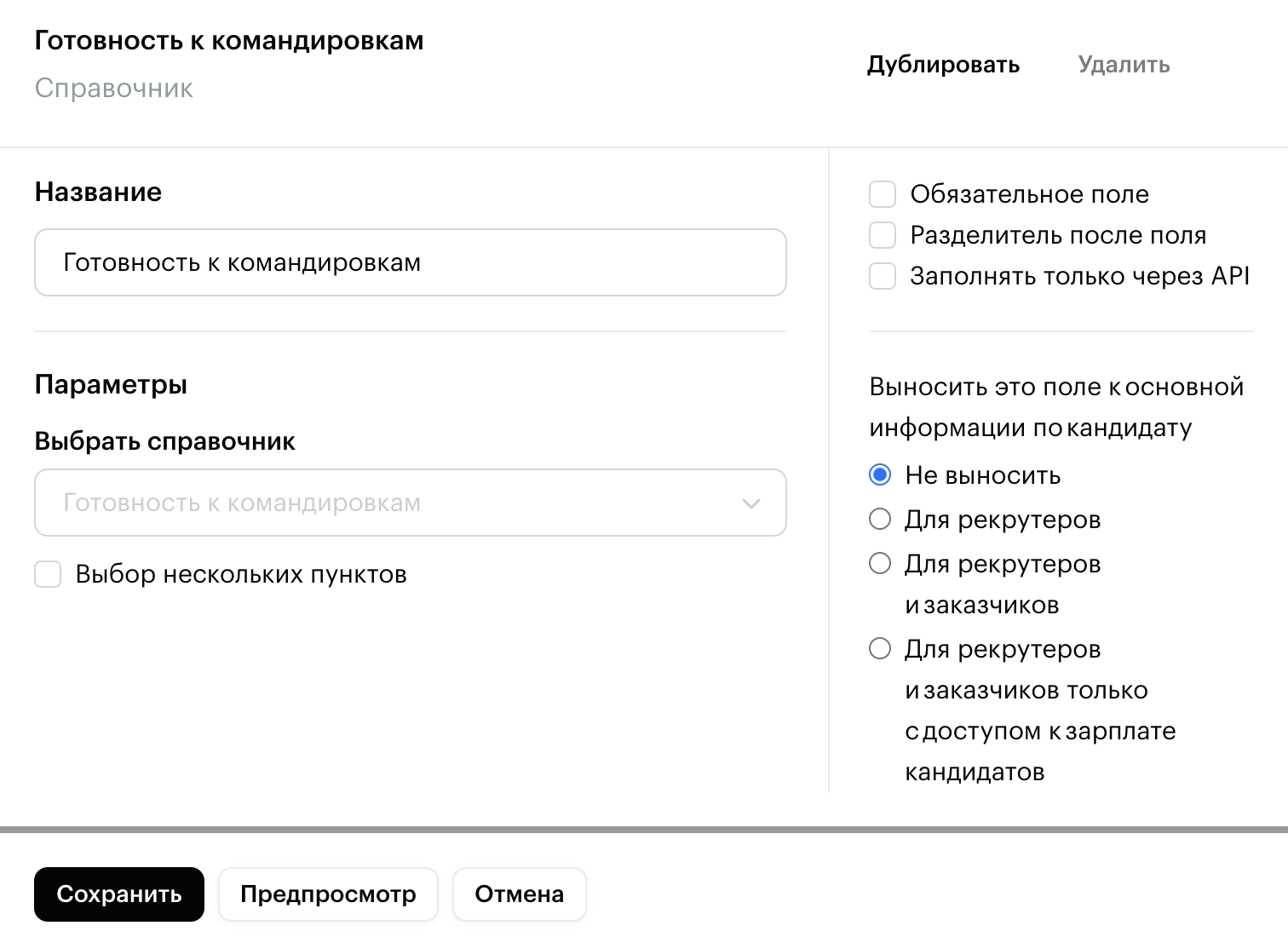
Как фильтровать результаты поиска по кандидатам
Если среди дополнительных полей есть справочники, их значения можно указывать в качестве фильтров при поиске кандидатов. Таким образом вы, например, сможете сузить поисковую выдачу только до тех кандидатов, которые отвечают определенным требованиям, будь то знание иностранного языка, языка программирования, категория, город проживания или что-то иное.
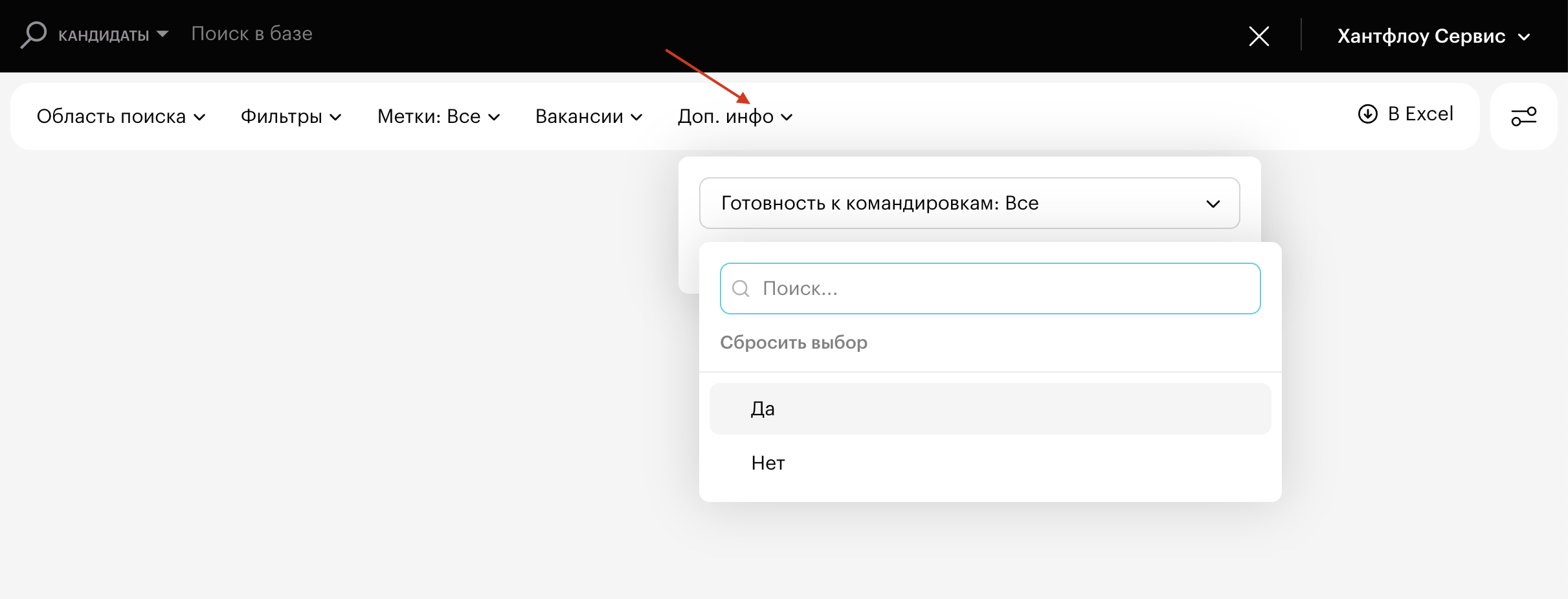
Внедрение дополнительных полей в карточку кандидата и отчёт по ним доступны на тарифах Хантфлоу Профессиональный, Максимальный и Премьер.